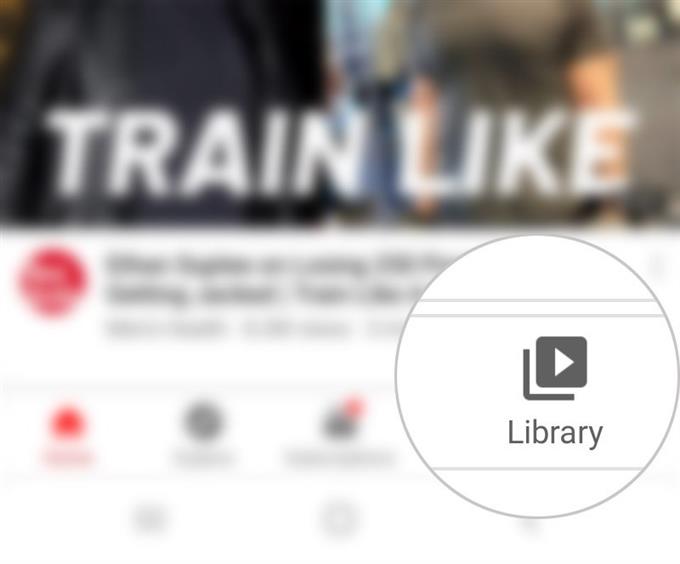ეს პოსტი გასწავლით თუ როგორ უნდა მოაწყოთ თქვენი YouTube ვიდეოები პლეილისტების გამოყენებით. აქ მოცემულია სწრაფი სახელმძღვანელო, თუ როგორ შექმნათ ახალი YouTube Playlist, Galaxy S20 ტელეფონის ტელეფონზე.
YouTube გთავაზობთ უამრავ მნიშვნელოვან ინსტრუმენტს, რომ ისარგებლონ და პლეილისტებიც მათ შორისაა. YouTube რეპერტუარების საშუალებით შეგიძლიათ თქვენი YouTube ვიდეორგოლები უფრო ორგანიზებულად გააკეთოთ თემის ან თემის მიხედვით.
თქვენ შეგიძლიათ გამოიყენოთ YouTube პლეილისტები თქვენი შინაარსის სხვადასხვა კატეგორიაში გადასასვლელად და ამით საშუალებას აძლევს ახალ ვიზიტორებს თქვენს არხის გვერდზე ადვილად იპოვონ სასურველი შინაარსი. ფლეილისტების სია ასევე ხელს უწყობს Watch Time- ის გაზრდას, რადგან ისინი ავტომატურად თამაშობენ ამ სიაში ყველა ვიდეოს.
წაიკითხეთ უფრო დეტალური ინსტრუქციების შესახებ, თუ როგორ უნდა დაიწყოთ YouTube პლეილისტების ინსტრუმენტის სრული გამოყენების შესახებ თქვენს ახალ Samsung Galaxy S20 სმარტფონში..
მარტივი ნაბიჯები ახალი YouTube პლეილისის შესაქმნელად Galaxy S20- ზე
დრო სჭირდება: 5 წუთი
შემდეგი ნაბიჯები გაეცნობით Galaxy S20 YouTube აპლიკაციაში ახალი პლეილისტების დამატებას. ამან ხელი შეუწყოს თქვენს YouTube ვიდეოს უფრო ორგანიზებულობას. ვიზუალური წარმოდგენები ასევე გათვალისწინებულია შემდგომი ცნობებისთვის. თქვენ შეიძლება დაიწყოთ ყოველთვის, როდესაც ყველაფერი გაქვთ.
- გახსენით YouTube პროგრამა, დასაწყისისთვის.
YouTube– ისთვის აპლიკაციის მალსახმობი ჩვეულებრივ გვხვდება G– ს პაკეტში, სხვა Google პროგრამებსა და მომსახურებებთან ერთად.
G ლუქსის მალსახმობის მოსაძებნად, გადაახვიეთ საწყისი ეკრანის ქვედა მხრიდან. ამით პროგრამების დამთვალიერებელს შეუდგენთ პროგრამას, რომელსაც აქვს პროგრამის ხატები ან მალსახმობები.
- გადაახვიეთ YouTube– ის მთავარი ეკრანის ქვედა – ქვედა კუთხეში, შემდეგ დააჭირეთ ბიბლიოთეკა.
შემდეგ ეკრანზე ნახავთ უახლეს ვიდეოებს, ისტორიასა და ფლეილისტებს.

- ახალი დასაკრავი სიის შესაქმნელად, გადაადგილდით ფლეილისტების განყოფილებაში, შემდეგ შეეხეთ ახალ playlist.
ამით კიდევ ერთი ეკრანი გამოვა უახლესი ნანახი ვიდეოს სია, რომელთა დამატება შეგიძლიათ თქვენს პლეილის სიაში.

- შეარჩიეთ ვიდეო (ებ) ი, რომლითაც გსურთ დაამატოთ თქვენს ახალ დაკვრის სიაში.
შესარჩევად, უბრალოდ დააჭირეთ ღილაკს, რომ დაამატოთ ის გვერდი, რომელიც გსურთ დაამატოთ.

- ვიდეოების არჩევის შემდეგ, შეეხეთ NEXT ეკრანის ზედა მარჯვენა კუთხეში.
Pop-up მენიუ ეტიკეტირდება ახალი დასაკრავი სია გამოჩნდება.

- შეიყვანეთ სასურველი პლეილისტის სათაური, შემდეგ დააყენეთ კონფიდენციალურობა.
შეგიძლიათ თქვენი პლეილისტები გახადოთ პირადი, საჯარო ან დაუსაბუთებელი.
ამ სახელმძღვანელოს გასაგრძელებლად მოდით, პირადი გახადოთ, ასე რომ თქვენ მხოლოდ მისი ნახვა შეგიძლიათ.
- დაბოლოს, შეეხეთ შექმნა.
ახლადშექმნილი პლეილისტები, რომელიც შეიცავს თქვენს მიერ არჩეულ ვიდეოს, შემდეგ შეიქმნება და დაემატება YouTube– ში არსებულ დასაკრავი სიას.

იარაღები
- Android 10
- ერთი UI 2.0 და შემდეგ
მასალები
- Galaxy S20
დასაკრავი სიის შექმნის შემდეგ, იგი ნაჩვენები იქნება დასაკრავი სიების განყოფილებაში. უბრალოდ დააჭირეთ გახსნას და ნახატებს, რომლებიც დაამატეთ ახალ სიაში.
თუ გკითხავთ, არსებობს თუ არა შეზღუდვა იმ სიმღერებისა და ვიდეოების რაოდენობაზე, რომელთა დამატება შეგიძლიათ თქვენს YouTube პლეილის სიაში, პასუხი დიახ არის. YouTube პლეილისტები მხოლოდ 5,000 ვიდეოს შემოიფარგლება. თქვენი სიის გასათავისუფლებლად (როდესაც თქვენ მიაღწიეთ ზღვარს), შეგიძლიათ ამოიღოთ ძველი და არასასურველი ვიდეოები თქვენი პლეილისისგან.
დასაკრავი სიიდან ვიდეოს მოსაშორებლად, უბრალოდ შეხვიდეთ ბიბლიოთეკის ჩანართს YouTube აპის პროგრამაში, შემდეგ შეარჩიეთ პლეილისტი, რომელიც შეიცავს ვიდეო (ებ) ებს, რომელთა ამოღებაც გსურთ..
თუ თქვენ გაქვთ YouTube- ის მრავალი ანგარიში, დარწმუნდით, რომ ამჟამად ხართ შესული YouTube– ის სწორ ანგარიშზე, რათა დარწმუნდეთ, რომ ვიდეოს ამოიღებთ სწორ დასაკრავი სიიდან..
და ეს მოიცავს ყველაფერს ამ გაკვეთილზე. გთხოვთ, გამოაქვეყნოთ უფრო სრულყოფილი გაკვეთილების, რჩევებისა და ხრიკების შესახებ, რაც დაგეხმარებათ მაქსიმალურად ისარგებლოთ თქვენი ახალი Samsung Galaxy S20 სმარტფონით..
აგრეთვე შეამოწმეთ ჩვენი YouTube არხი მეტი სმარტფონის ვიდეო გაკვეთილების და პრობლემების სახელმძღვანელო სანახავად.
ასევე წაიკითხეთ: როგორ გავაზიაროთ თქვენი Skype პროფილი Galaxy S20– ზე